完善
1.在運行的環境中,你會發現左側工具箱中顯示的選擇項文本仍然是自動生成的LanagueSm,我們需要修改成StateMachine.打開 DslDefinition.dsl文件後打開Dsl Explorer,找到LanguageSm/Editor/Toolbox Tabs/LanguageSm結點,修改LanguageSm的屬性裡的Tab Text值為StateMachine
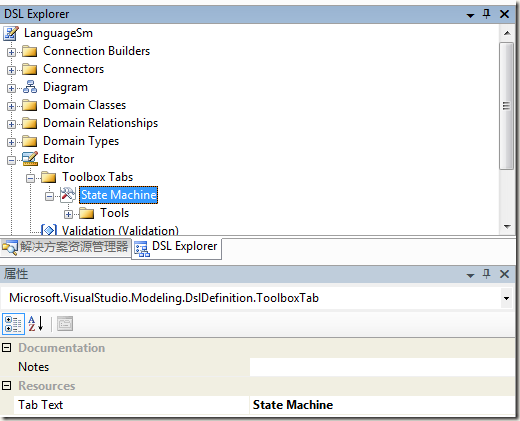
2.在運行環境中查看Transition的屬性你會發現,所有的屬性都屬於雜項(Misc)分組,這是默認情況下生成的,沒有任何實際的意義.修改域類 Transition的四個域屬性Event, Condition, Action, Label的屬性Category(從屬分類)的值為Transition.重新生成運行查看效果,同時你也可以狀態State的屬性分類.
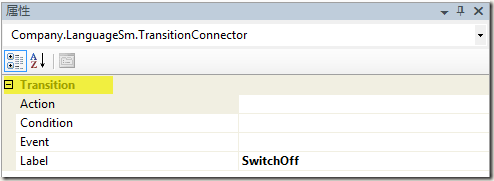
3.在狀態機調試環境中,你會在右邊找到LanguageSm Explorer,這和我們的Dsl Explorer是一樣的.
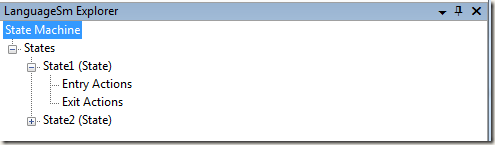
我們需要把這裡的LanguageSm修改成State Machine Explorer.打開我們的Dsl文件後打開Dsl Explorer,修改Explorer Behavior結點的屬性值如下:
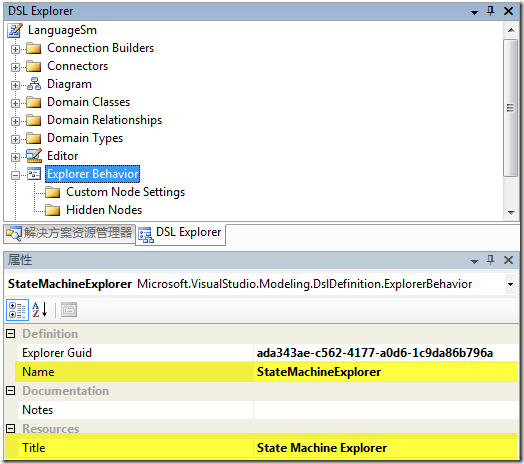
我們再來仔細來看一下修改過的State Machine Explorer.
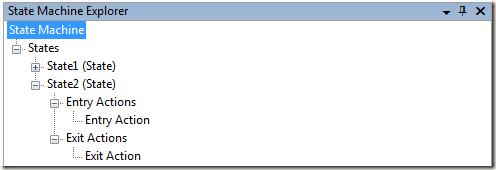
State2的Entry Actions和Exit Actions下面怎麼顯示的是Entry Action和Exit Action啊,並不是我們類圖中的SwitchOn和SwitchOff,也就是說不是我們的Label屬性的值,這裡還需要設置,找到域類 Action,修改域屬性Label的屬性Is Element Name的值為True.[對於每個域類,最好都設置一個屬性的Is Element Name=True,這在顯示和序列化中都起到作用].重新生成運行查看效果:
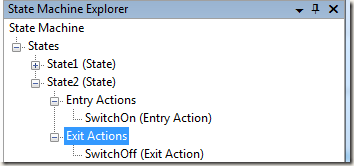
好了,現在可以整體生成查看一下運行效果:
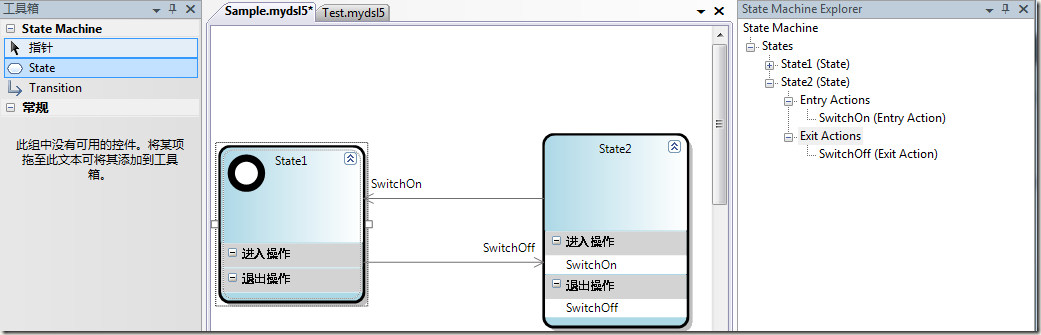
不過運行後你能發現左側的工具箱中還存在LanguageSm,有兩個解決方法:
1.直接右鍵LanguageSm,選擇刪除此選項卡
2.從開始--程序中找到你的Vs SDK,Tools下面有一個Reset the Microsoft Visual Studio 2008 SP1 Experimental hive,重置實驗室環境,這個功能在Dsl開發中會經常使用,能夠重置Vs.net實驗室環境,使你能夠重新注冊信息.
出處:http://lonely7345.cnblogs.com/
本文配套源碼